در این مقاله قصد داریم راجع به نحوه تنظیم ساعت و تاریخ و Timezone در ویندوز سرور مطالبی را بیان کنیم. در ویندوز سرور باید به تنظیم دقیق چند پارامتر از جمله تاریخ و ساعت و Timezone اهمیت ویژه ای بدهید وگرنه این سیستم عامل نمی تواند به خوبی کار خود را انجام دهد. ابتدا به بررسی مشکلات عدم تنظیم تاریخ و ساعت و Timezone در ویندوز سرور خواهیم پرداخت. سپس اهمیت تنظیم Timezone ویندوز سرور را توضیح می دهیم. در ادامه، پیش نیازهای تنظیم ساعت و تاریخ و Timezone را بیان می کنیم. در انتها نیز تنظیم ساعت و تاریخ و Timezone در ویندوز سرور از طریق رابط گرافیکی و محیط خط فرمان بررسی خواهد شد. همچنین میتوانید از سرورکلیک بهترین و با کیفیت ترین هاست ها را مشاهده کنید و به خرید هاست فروشگاهی بپردازید.
مشکلات عدم تنظیم تاریخ و ساعت و Timezone در ویندوز سرور
در ویندوز سرور باید یک سری از پارامترها با دقت تمام و به درستی تنظیم گردند. در واقع در صورت عدم تنظیم صحیح این پارمترها، عملکرد ویندوز سرور و برنامه های آن با مشکل مواجه خواهد شد. سه مورد از این پارمترها، تاریخ و ساعت و Timezone هستند.
بروز اختلال در عملکرد ویندوز سرور و برنامه های آن، باعث ایجاد مشکل و اختلال در سرور می شود. به عنوان مثال سرعت دسترسی به صفحات یک وب سایت، کاهش پیدا می کند و یا این که اصلا امکان دسترسی به آن ها وجود نخواهد داشت. از سوی دیگر، زمان بندی درست کردن و مدیریت فایل های موجود در سرور به هم می خورد. همچنین اگر تسک های خاصی دارید که بر اساس برنامه ریزی خاصی اجرا می گردند، با عدم تنظیم صحیح این سه پارامتر، برای اجرای به موقع این تسک ها مشکل ایجاد خواهد شد. در نتیجه موتورهای جستجو و کاربران اذیت خواهند شد.
خدمات هاست لینوکس سرور کلیک
LP05
- 1 گیگابایت
- ترافیک نامحدود
- 1 سایت
- SSL رایگان: دارد
- قیمت ماهانه: ---
- قیمت 6ماهه: ---
- قیمت سالانه: 350،000 تومان
LP06
- 2.5 گیگابایت
- ترافیک نامحدود
- 1 سایت
- SSL رایگان: دارد
- قیمت ماهانه: ---
- قیمت 6ماهه: ---
- قیمت سالانه: 500،000 تومان
LP07
- 5 گیگابایت
- ترافیک نامحدود
- 1 سایت
- SSL رایگان: دارد
- قیمت ماهانه: ---
- قیمت 6ماهه: 450،000 تومان
- قیمت سالانه: 800،000 تومان
LP08
- 10 گیگابایت
- ترافیک نامحدود
- 1 سایت
- SSL رایگان: دارد
- قیمت ماهانه: ---
- قیمت 6ماهه: 700،000 تومان
- قیمت سالانه: 1،200،000 تومان
به صورت خلاصه، در صورت عدم تنظیم صحیح این سه پارامتر، هم امنیت سرور شما به خطر خواهد افتاد و هم مدیریت فایل ها و تسک های زمان بندی شده سرور با اختلال مواجه خواهد شد.
اهمیت تنظیم Timezone ویندوز سرور
بسیاری از افراد این طور فکر می کنند که تنظیم صحیح ساعت و تاریخ در ویندوز سرور کافی است و نیازی به تنظیم دقیق موقعیت جغرافیایی و یا همان Timezone وجود ندارد. این در حالی است که در صورت عدم تنظیم دقیق این پارامتر در ویندوز سرور، در فرآیند احراز هویت کربروس، مشکل پیش خواهد آمد و در نهایت، فرآیند متصل شدن کلاینت به سرور طول خواهد کشید. از سوی دیگر، اصلی ترین علت صحیح نبودن تاریخ و ساعت ویندوز سرور، درست نبودن Timezone آن است. یعنی تا زمانی که فکری به حال تنظیم درست تایم زون ویندوز سرور خود نکنید، تاریخ و ساعت این سیستم عامل هم همواره به شکل خودکار به مقدار غلط تغییر خواهند کرد. در واقع اگر Timezone ویندوز سرور شما مقدار غلطی داشته باشد، ویندوز سرور با لوکیشن شما سینک نخواهد شد.
پیش نیازهای تنظیم ساعت و تاریخ در ویندوز سرور
پیش نیاز اساسی تنظیم ساعت و تاریخ در ویندوز سرور این است که یک سرور قدرتمند داشته باشید. در صورتی که یک سرور مجازی ویندوز خریداری کنید این پیش نیاز تامین خواهد شد و شما یک سرور قوی در کنار خود خواهید داشت. پس از خرید سرور مجازی ویندوز، بایستی به ویندوز سرور خود متصل گردید و به تنظیم ساعت و تاریخ و Timezone در آن بپردازید. شما می توانید این کار را از طریق رابط گرافیکی و یا از طریق خط فرمان انجام دهید که در ادامه، هر دو را توضیح خواهیم داد.
تنظیم ساعت و تاریخ و Timezone در ویندوز سرور از طریق رابط گرافیکی
به منظور انجام این کار می توانید از سه گزینه استفاده کنید. در واقع تنظیم ساعت و تاریخ و Timezone به صورت گرافیکی در ویندوز سرور، از سه روش زیر امکان پذیر است:
- از طریق Server Manager
- از طریق خود ویندوز سرور
- از طریق کنترل پنل
تنظیم ساعت و تاریخ و Timezone با Server Manager
برای تنظیم ساعت و تاریخ و Timezone در ویندوز سرور از طریق Server Manager باید مراحل زیر را به ترتیب طی کنید:
- کلیک کردن بر روی منوی استارت و باز کردن Server Manager
۲. کلیک بر روی timezone فعلی (به صورت پیش فرض، تایم زون بر روی UTC Coordinated Universal Timeby تنظیم شده است.)
۳. کلیک بر روی Change time zone در پنجره تاریخ و ساعت
۴. باز کردن لیست کشویی تایم زون و انتخاب منطقه مد نظر خود
۵. کلیک بر روی OK به منظور ذخیره شدن تغییرات انجام شده توسط شما
۶. کلیک بر روی گزینه Apply به منظور بارگذاری تغییرات انجام شده توسط شما در سرور
تنظیم ساعت و تاریخ و Timezone با تنظیمات ویندوز سرور
برای تنظیم ساعت و تاریخ و Timezone در ویندوز سرور از طریق تنظیمات ویندوز سرور باید مراحل زیر را به ترتیب طی کنید:
- راست کلیک بر روی استارت و باز کردن Setting
۲. کلیک کردن بر روی time & language و انتخاب منطقه مورد نظر از منوی مربوط به تایم زون. از این قسمت شما می توانید ساعت و تاریخ را نیز تغییر دهید.
تنظیم ساعت و تاریخ و Timezone با کنترل پنل
برای تنظیم ساعت و تاریخ و Timezone در ویندوز سرور از طریق کنترل پنل باید مراحل زیر را به ترتیب طی کنید:
- فشردن دکمه های ترکیبی Win + R و نوشتن کلمه control در جعبه متن کادر RUN و زدن دکمه Enter
- کلیک بر روی آیکن مربوط به Date and time
- کلیک بر روی دکمه Change time zone در پنجره باز شده
- انتخاب منطقه زمانی خود از منوی کشویی Time zone
تنظیم منطقه زمانی در ویندوز سرور با خط فرمان
به منظور تنظیم Timezone در ویندوز سرور می توانید از کامند پرامپت و یا همان محیط خط فرمان ویندوز هم استفاده کنید. این کار تنها با نوشتن چند دستور کوتاه انجام می شود ولی باید دقت کنید چرا که نوشتن دستورات اشتباه می تواند عواقب زیادی برای شما به دنبال داشته باشد. در کامند پرامپت، ابزاری به نام tzutil وجود دارد که با کمک آن می توانید به تنظیم Timezone در ویندوز سرور اقدام کنید. برای تنظیم منطقه زمانی در ویندوز سرور با خط فرمان باید مراحل زیر را به ترتیب طی کنید.
- باز کردن خط فرمان
- نوشتن دستور زیر و اجرای آن
tzutil /g
- نوشتن دستور زیر و اجرای آن برای نمایش همه تایم زون های در دسترس
tzutil /l
- انتخاب منطقه زمانی مد نظر خود از این لیست و نوشتن نام استاندارد آن درون دابل کوتیشن به شکل زیر و اجرای دستور.
tzutil /s “GTB Standard Time”
تنظیم ساعت ویندوز 10 از طریق تنظیمات
در برخی مواقع به دلیل عواملی مثل تغییر فصل و یا بروزرسانی ویندوز ممکن است تنظیمات ساعت ویندوز کامپیوتر شما به هم بریزد؛ البته نگران نباشید چراکه روش های متعددی برای تنظیم ساعت ویندوز وجود دارد که ما در این مطلب به آن می پردازیم.
می توان برای تنظیم ساعت به قسمت تنظیمات کامپیوتر رفت؛ برای این کار باید مراحل زیر را انجام داد.
- روی دکمه استارت در ویندوز راست کلیک نمایید
- گزینه Settings را انتخاب کنید
نکته: برای تنظیم ساعت ویندوز 10 می توان در قسمت سرچ ویندوز کلمه Settings را جستجو کنید.
3.در پنجره جدید باز شده روی گزینه Time & Language کلیک کنید.
- Set time automaticallyرا غیرفعال نمایید
5.برای تنظیم تاریخ و ساعت روی گزینه Change کلیک کنید.
تنظیم ساعت ویندوز 10 از طریق تسک بار
روش دیگری که برای تنظیم ساعت کامپیوتر استفاده می شود از طریق تسک بار ویندوز است.
1.راست کلیک روی علامت ساعت در نوار تسک بار
2.انتخاب عبارت Adjust date/time
3.قرار دادن گزینه Set time automaticaly روی حالت Off یا خاموش
4.روی Change کلیک کنید
5.در پنجره جدید تنظیمات تاریخ و ساعت ویندوز را انجام دهید.
6.برای ذخیره تغییرات روی Change کلیک نمایید.
نکته: توجه کنید که تنطیم ساعت در هاست لینوکس با تنظیمات ساعت در ویندوز و کامپیوتر متفاوت است.
تنظیم ساعت کامپیوتر بعد از ریست کردن
تنظیم ساعت فقط مربوط به ویندوز نیست و در انواع هاست اروپا یکی از موارد مهم بعد از خرید، تنظیمات مربوط به تاریخ و ساعت است. در این قسمت از مطلب به آموزش نحوه تنظیم ساعت ویندوز و کامپیوتر بعد از ریست کردن می پردازیم.
1.وارد شدن به محیط سرور مجازی
2.جستجوی کلمه run در قسمت سرچ ویندوز
3.تایپ کلمه regedit و کلیک روی ok
4.باز شدن ویندوز و رفتن به مسیر
HKEY_LOCAL_MACHINE\SYSTEM\CurrentControlSet\services\W32Time\Parameter
5.باز کردن کلید NtpServer
6.پاک کردن عبارت داخل کادر و وارد کردن 127.0.0.1 و کلیک روی OK
7.بستن پنجره ریجستر
نکته: لازم به ذکر است هنگامی که مراحل بالا انجام شود در واقع مرجع خواندن ساعت ویندوز معرفی می شود و با این کار از تغییر ساعت ویندوز بعد از ریست کردن جلوگیری خواهد شد.
نکته: توجه داشته باشید که مراحل تنظیم ساعت در سرور مجازی بدون محدودیت متفاوت و پیچیده تر از تنظیم ساعت کامپیوتر است.
دلایل تغییر ساعت کامپیوتر
بسیاری از افراد از به هم خوردن تنظیمات تاریخ و ساعت ویندوز خود بعد از ریست کردن آن شکایت دارند و به دنبال دلایل این مشکل هستند؛ ما درادامه به دو علت مهم این موضوع اشاره می کنیم. البته در نظرداشته باشید که تنظیمات ساعت فقط مربوط به ویندوز نیست و بعد از خرید vps شما نیاز به تنظیم ساعت سرور و هاست plesk دارید.
1.تنظیم نبودن موقعیت ساعت و تاریخ کامپیوتر؛ برای برطرف کردن این مشکل باید به بخش تنظیمات رفته و به صورت دستی موقعیت مکانی را تنظیم نمایید.
2.عقب بودن ساعت ویندوز به دلیل ضعیف شدن باتری سیستم؛ یکی از وظایف باتری ذخیره اطلاعات تاریخ و ساعت سیستم در صورت خاموش بودن سیستم است. چنانچه باتری ضعیف شود احتمال اینکه ساعت ویندوز به هم بریزد وجود دارد؛ برای حل مشکل باید باتری سیستم را تعویض کرد.
نتیجه گیری
در صورتی که به رضایت کاربران و موتورهای جستجو اهمیت می دهید و می خواهید همه تسک ها سر وقت و منظم اجرا شوند حتما بایستی با دقت و حساسیت، ساعت و تاریخ و Timezone را در ویندوز سرور تنظیم نمایید.








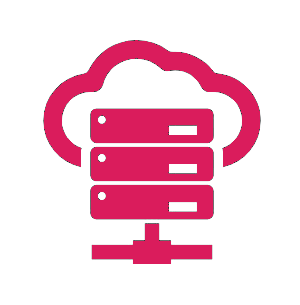






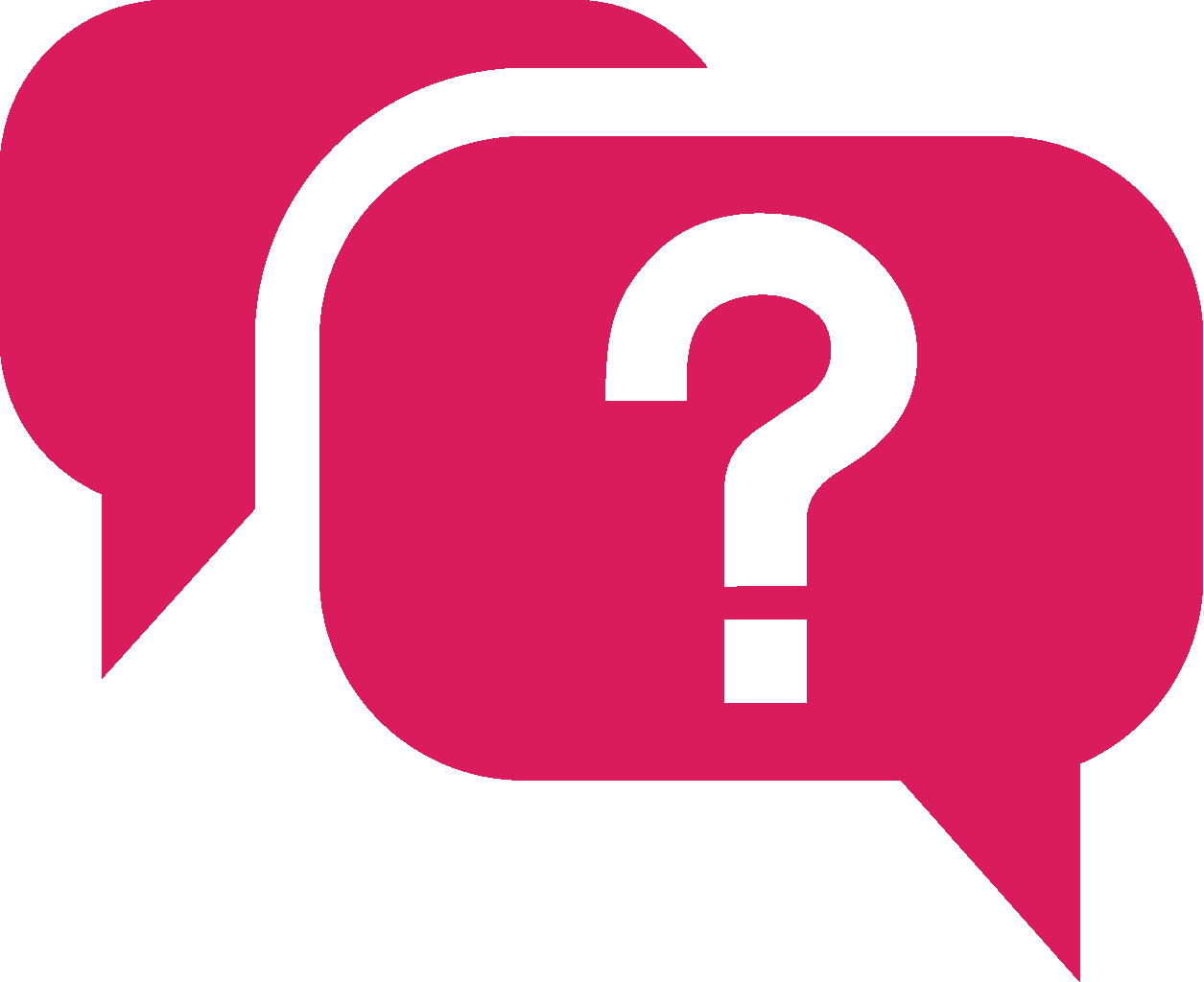
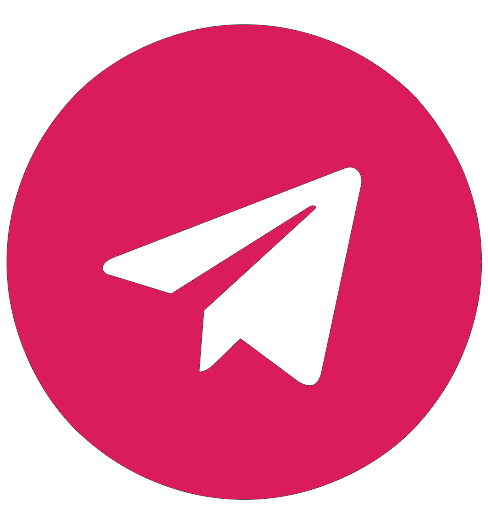

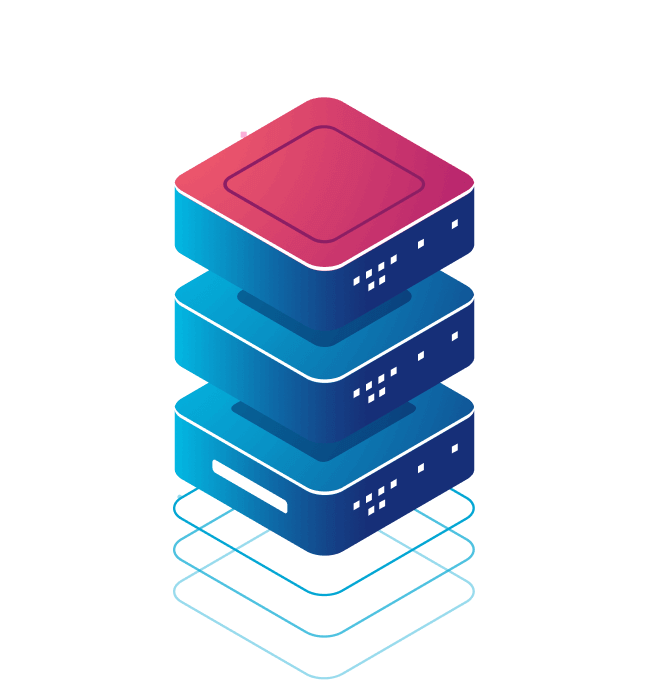

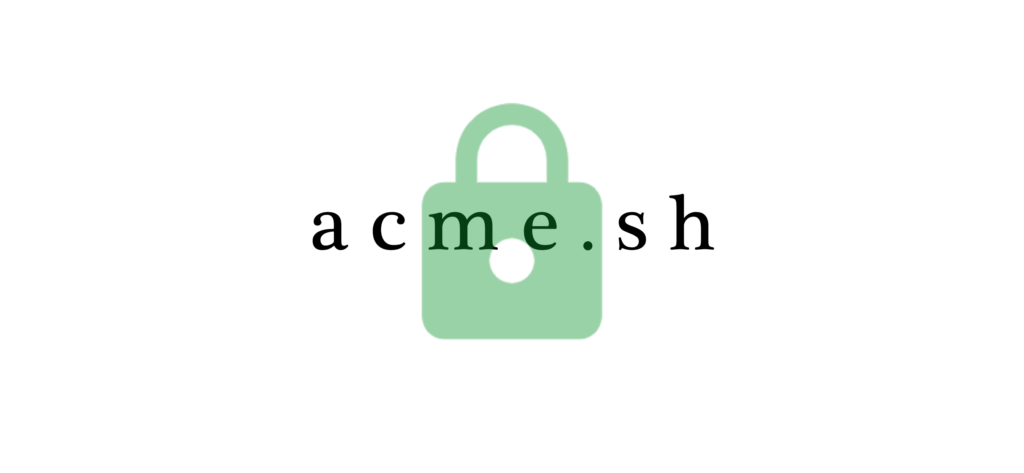



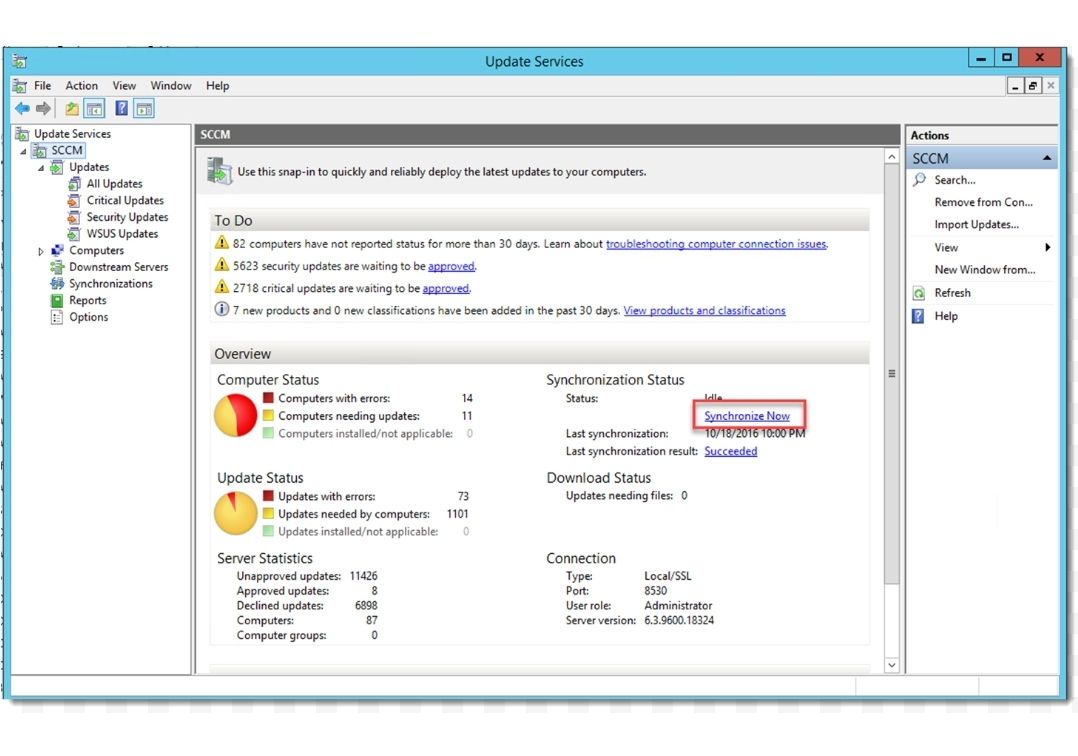
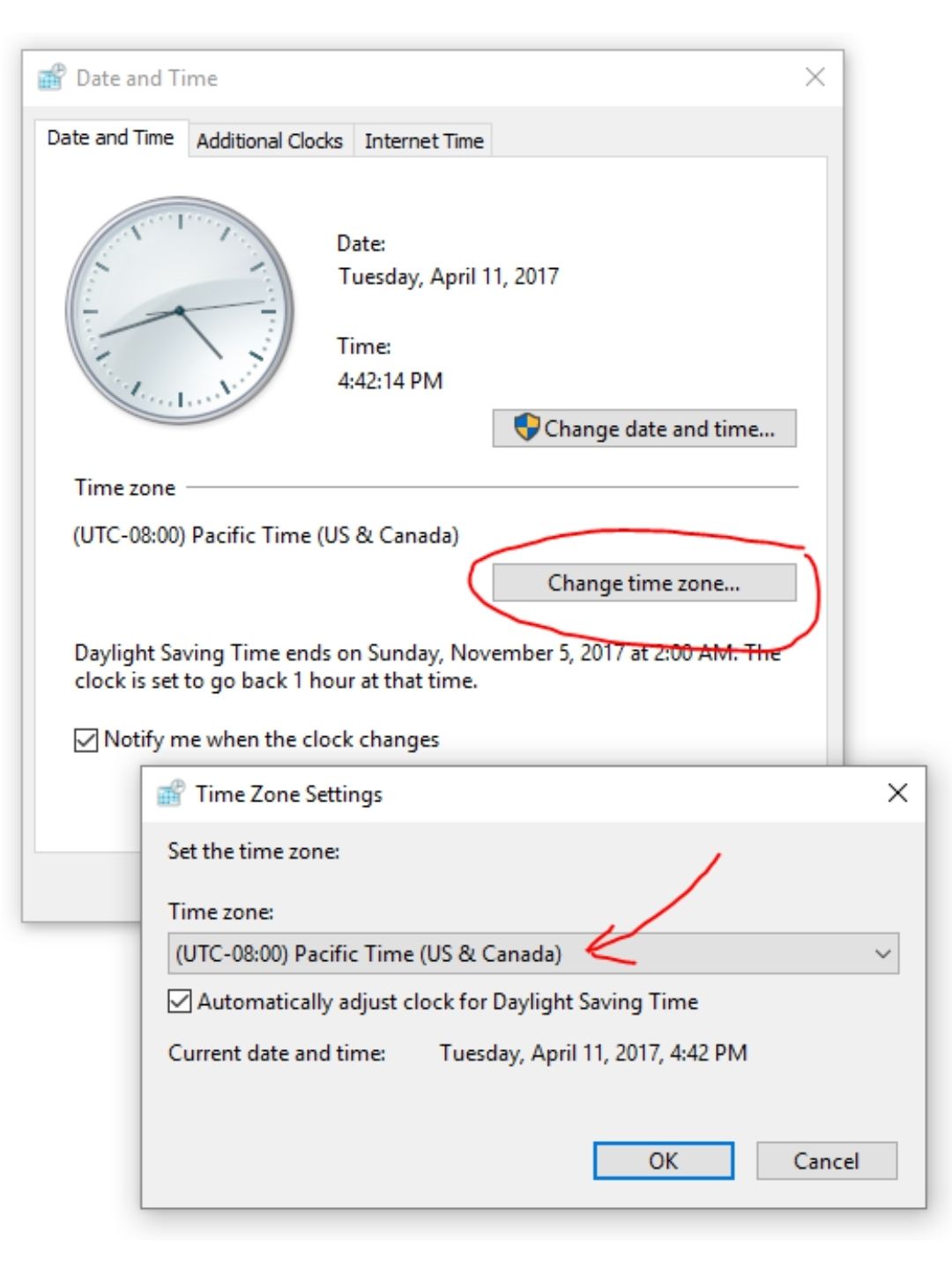
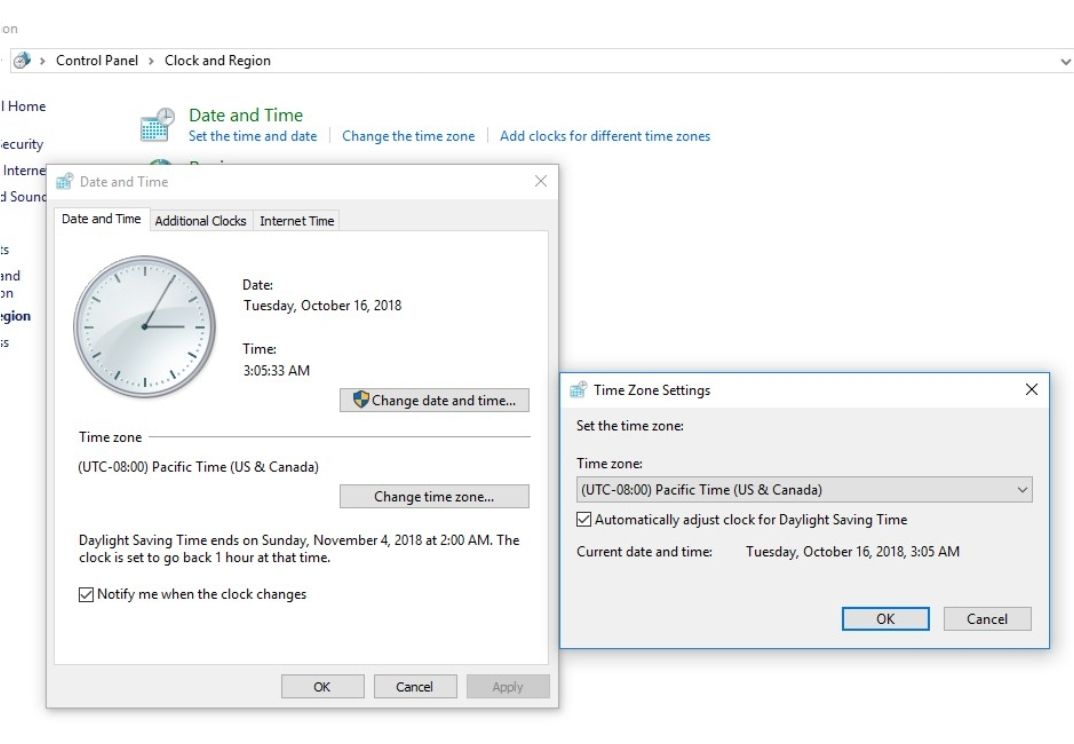
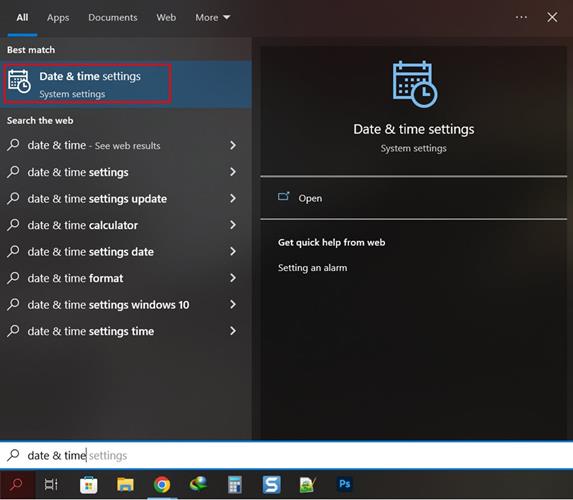



آخرین دیدگاهها